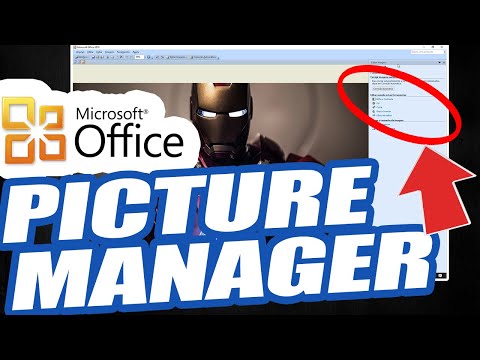Para pequenas redes domésticas ou de escritório com apenas alguns computadores e uso de impressão leve, uma impressora USB é uma boa escolha que pode ser compartilhada entre todos os computadores. Existem alguns benefícios para o compartilhamento de impressão usando uma impressora USB em vez de uma impressora de rede. As impressoras USB geralmente custam menos do que as impressoras em rede e são mais compactas. Uma impressora USB pode ser compartilhada por meio de um computador Windows ou de um servidor USB, que é barato e geralmente fácil de configurar, mas requer sua própria tomada de rede.
Passos
Método 1 de 2: como compartilhar uma impressora USB de um computador

Etapa 1. Clique no botão Iniciar do Windows e navegue até as configurações, painel de controle, impressoras
Clique com o botão direito na impressora a ser compartilhada.

Etapa 2. Selecione "alterar opções de compartilhamento" se o compartilhamento de rede e impressão ainda não tiver sido ativado
Siga as instruções para permitir o compartilhamento.

Etapa 3. Marque o botão próximo a "compartilhar esta impressora
Digite um nome de compartilhamento para a impressora. Este é o nome que outros usuários da rede verão ao pesquisar por impressoras. Limite o nome a 8 letras, sem caracteres ou espaços.

Etapa 4. Selecione "drivers adicionais" se houver outros computadores na rede com sistemas operacionais Windows mais antigos
Siga as instruções para instalar os drivers para esses computadores. Isso economizará tempo, pois os drivers não terão que ser baixados e instalados separadamente nos outros computadores.

Etapa 5. Siga as mesmas etapas para obter a configuração das impressoras no outro computador
Clique com o botão direito em “adicionar impressora” e selecione “impressora de rede”. Permita que o Windows procure impressoras na rede. Se a impressora não for encontrada automaticamente, selecione "a impressora que desejo não está listada". Selecione "procurar impressoras" e encontre o computador conectado à impressora USB. Clique no sinal de mais para expandi-lo e selecione a impressora.
Método 2 de 2: Como compartilhar uma impressora USB usando um servidor USB

Etapa 1. Verifique os requisitos do sistema para o servidor USB antes de comprá-lo
Certifique-se de que seja compatível com os sistemas operacionais de todos os computadores da rede e com a impressora USB.

Etapa 2. Localize o servidor próximo a uma tomada de rede
Conecte um cabo Ethernet RJ45 ao servidor em uma extremidade e a tomada de rede na outra.

Etapa 3. Leia as instruções para o servidor USB
Siga a ordem correta para conectar as conexões de alimentação, rede e USB.

Etapa 4. Vá para cada computador para adicionar a impressora
Navegue até a pasta de impressoras. Clique com o botão direito em “adicionar impressora” e selecione “impressora de rede”.

Etapa 5. Permita que o Windows procure impressoras na rede
Se uma impressora não for encontrada, selecione "a impressora que desejo não está listada." Selecione "procurar impressoras" e encontre o servidor USB que está conectado à impressora USB. Clique no sinal de mais para expandi-lo e selecione a impressora. Siga as instruções para instalar a impressora.
Vídeo - Ao usar este serviço, algumas informações podem ser compartilhadas com o YouTube

Avisos
- O firewall do Windows ou outros firewalls instalados podem bloquear o acesso à impressora de outros computadores. Certifique-se de configurar o firewall para permitir o tráfego para a impressora. Siga as instruções do fornecedor do firewall.
- As instruções aqui mostram como compartilhar uma impressora USB usando o Windows Vista. As versões mais antigas do Windows usam etapas semelhantes para configurar o compartilhamento de impressão USB; todo o compartilhamento e adição são feitos através da seção "impressoras" do painel de controle.